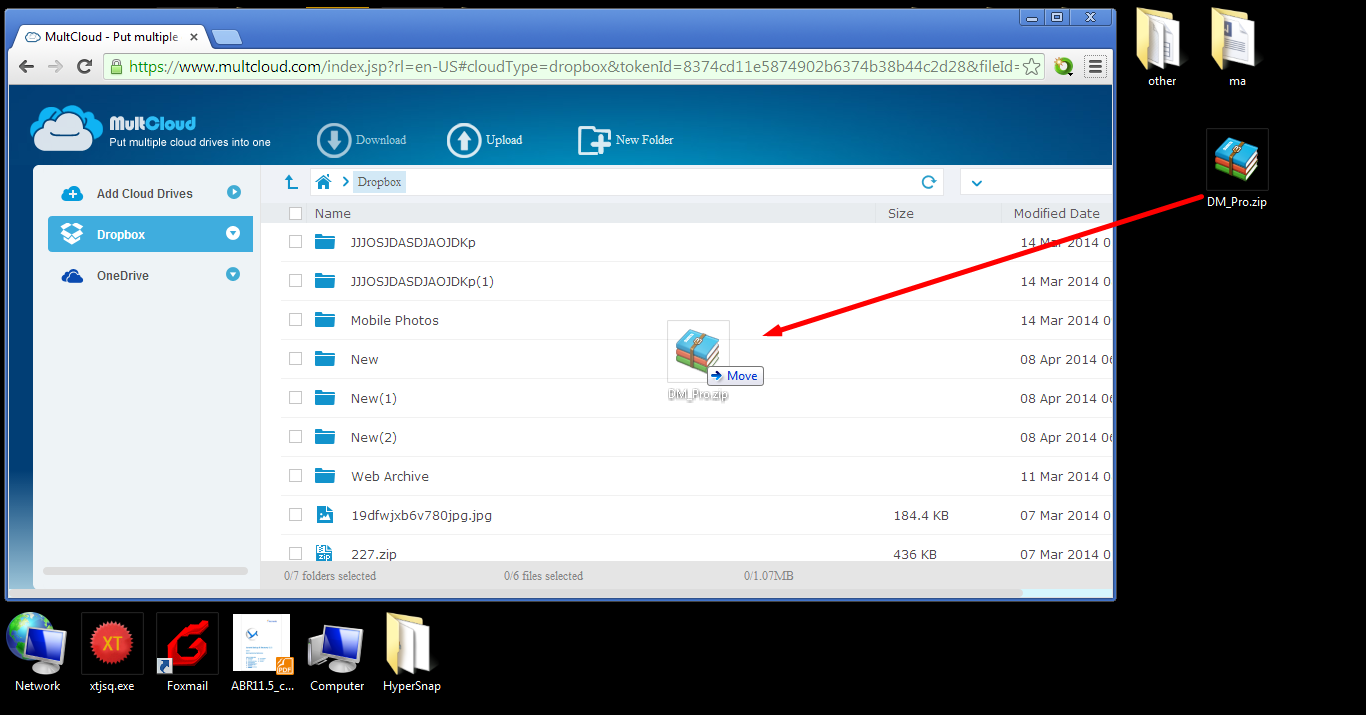Esta função ajuda-se a enviar arquivos para seus serviços de armazenamento em nuvem que foram adicionados no MultCloud. Por isso, você não precisa assinar em seu serviço em nuvem, abrir o MultCloud e enviar diretamente arquivos para sua unidade em nuvem. Se você ter alguns contas de nuvem, esse método ajudará-se a economizar muito tempo.
Para enviar arquivos para serviços em nuvem com o MultCloud:- Asinar no MultCloud. Primeiro você deve garantir que você tenha uma conta MultCloud e já tenha adicionado unidade(s) em nuvem no MultCloud.
- Selecionar qualquer um de serviços em nuvem no MultCloud para abrir, usamos o Dropbox como um examplo. Clicar no Dropbox, então tudo no Dropbox será exibido em interface do MultCloud.
- Now you can click theVocê pode clicar no botão de “Enviar” no topo da interface.
- Na janela de pop-up, a diz que há duas maneiras de adicionar arquivos prontos para enviar: uma é clicar no botão de Adicionar, outra é arrastar e soltar arquivos na janela de pop-up diretamente.
- Depois de selecionar arquivos de destino, clicar no botão de “Enviar” para começar a enviar.
- Você pode ver uma barra de progresso na parte inferior direita da interface. Quando a barra de progresso desaparecer, o processo de envia estará completo.
- Agora você vê, dois arquivos de destino foram adicionados em serviços de nuvem com sucesso.
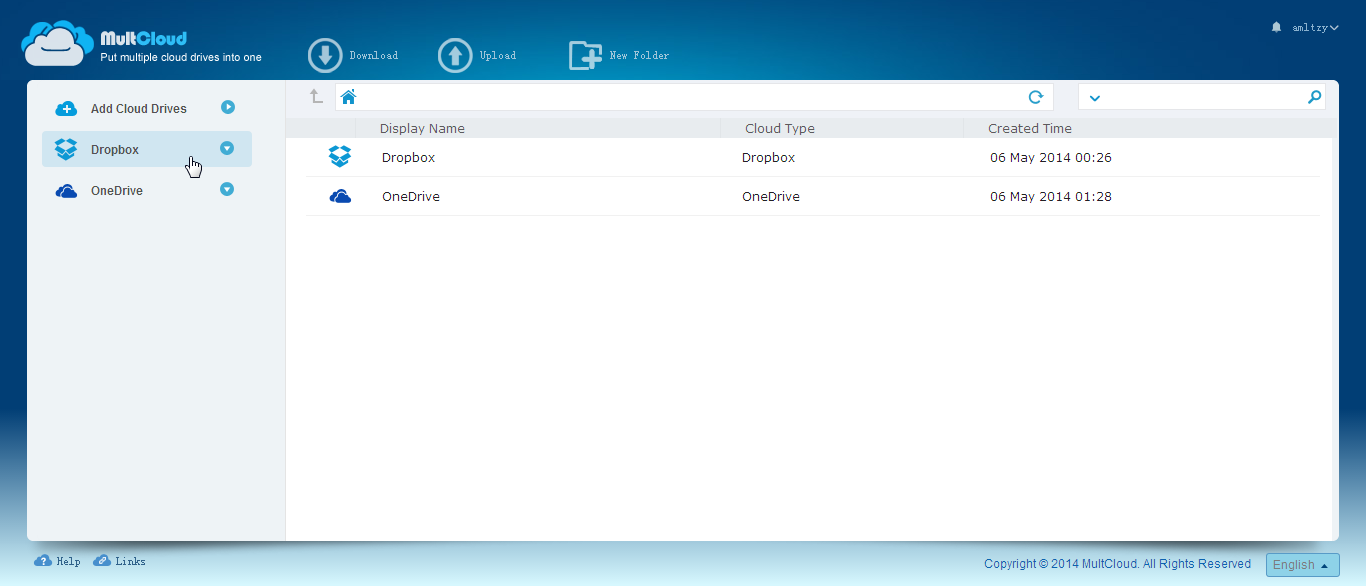
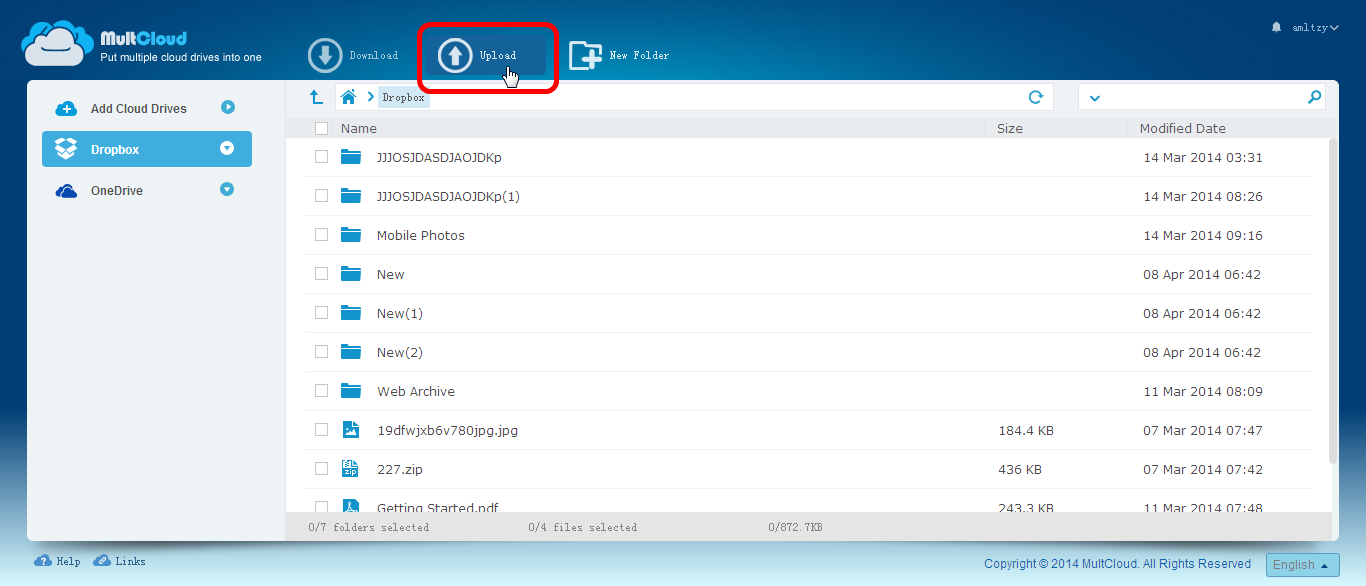
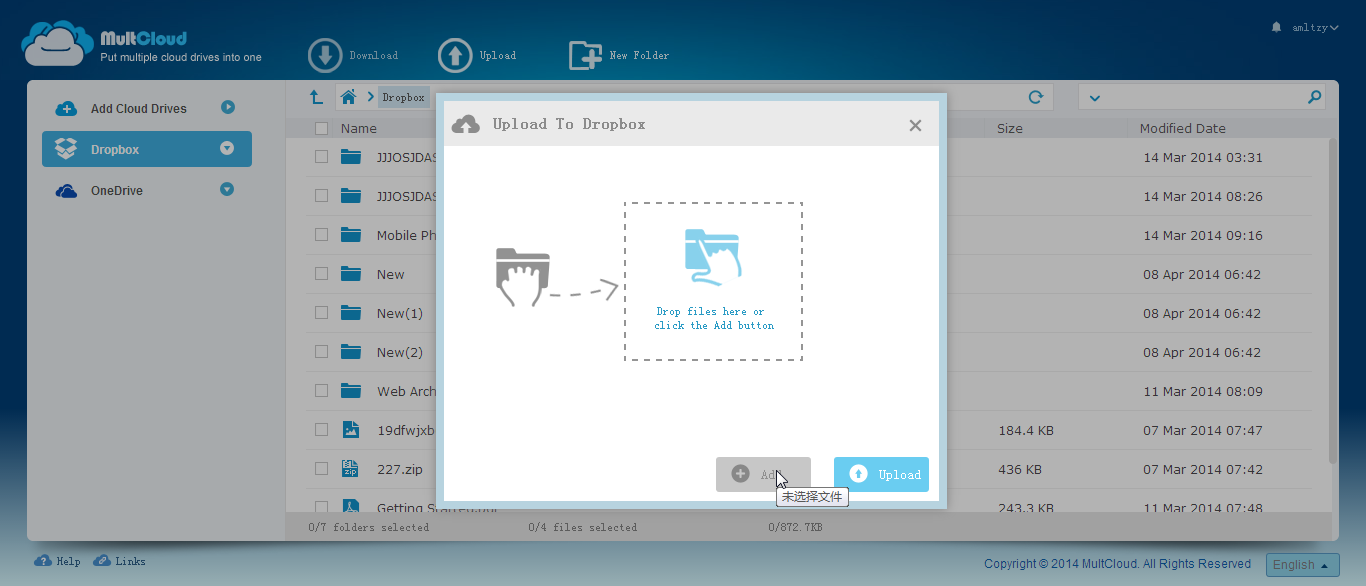
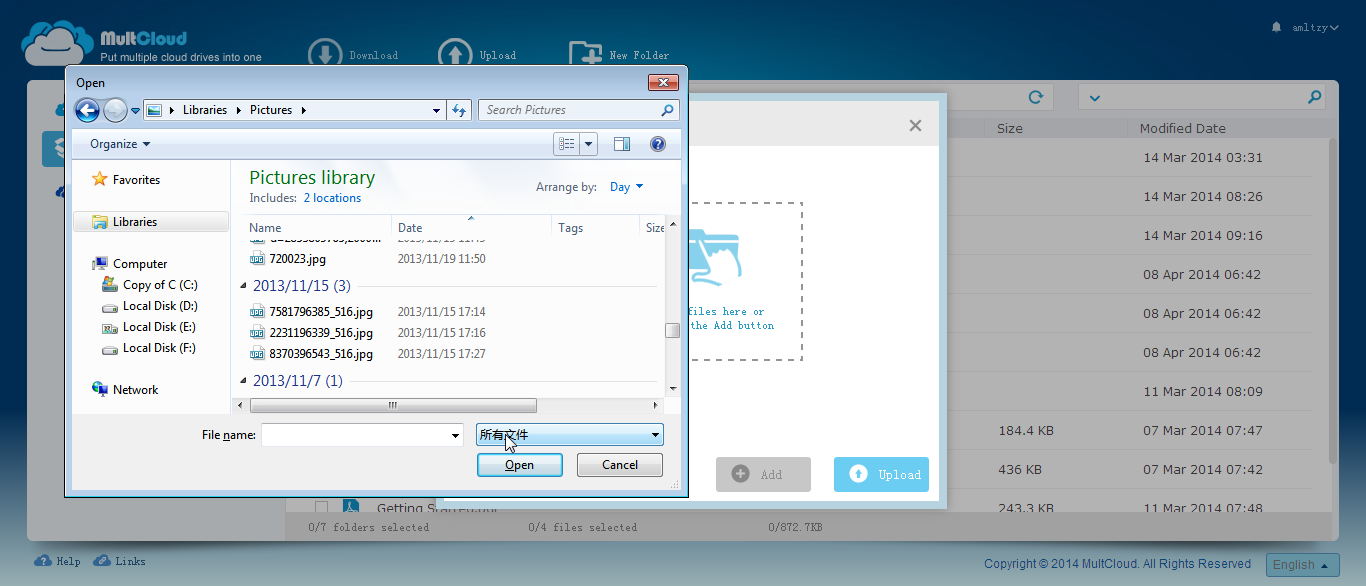
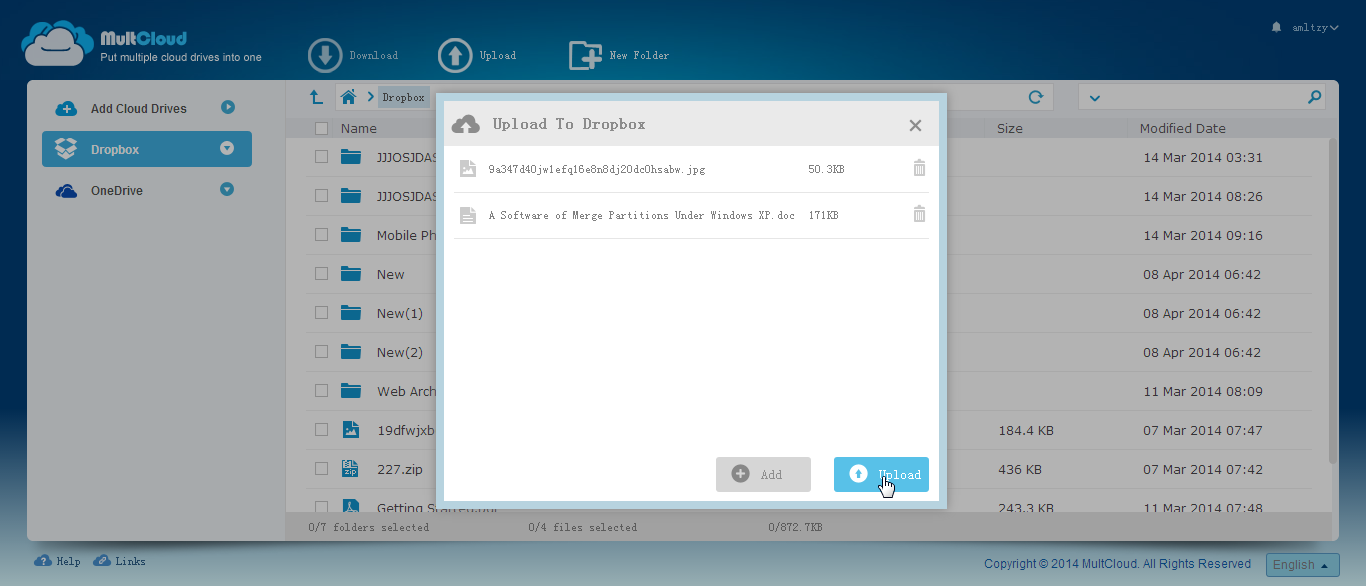
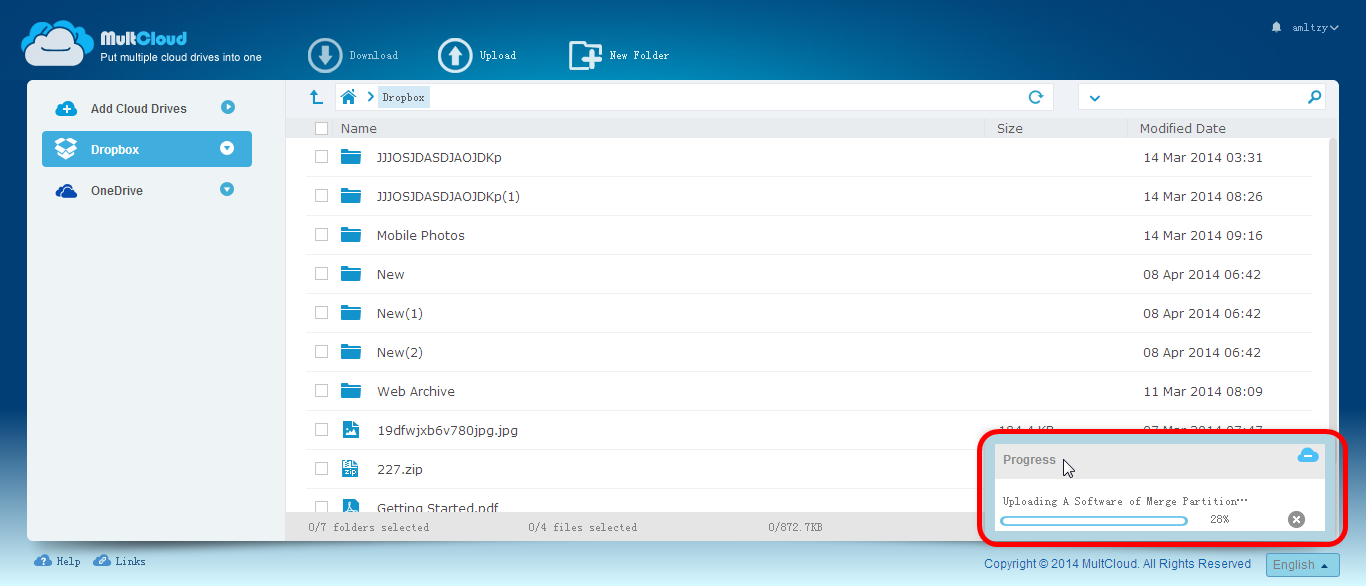
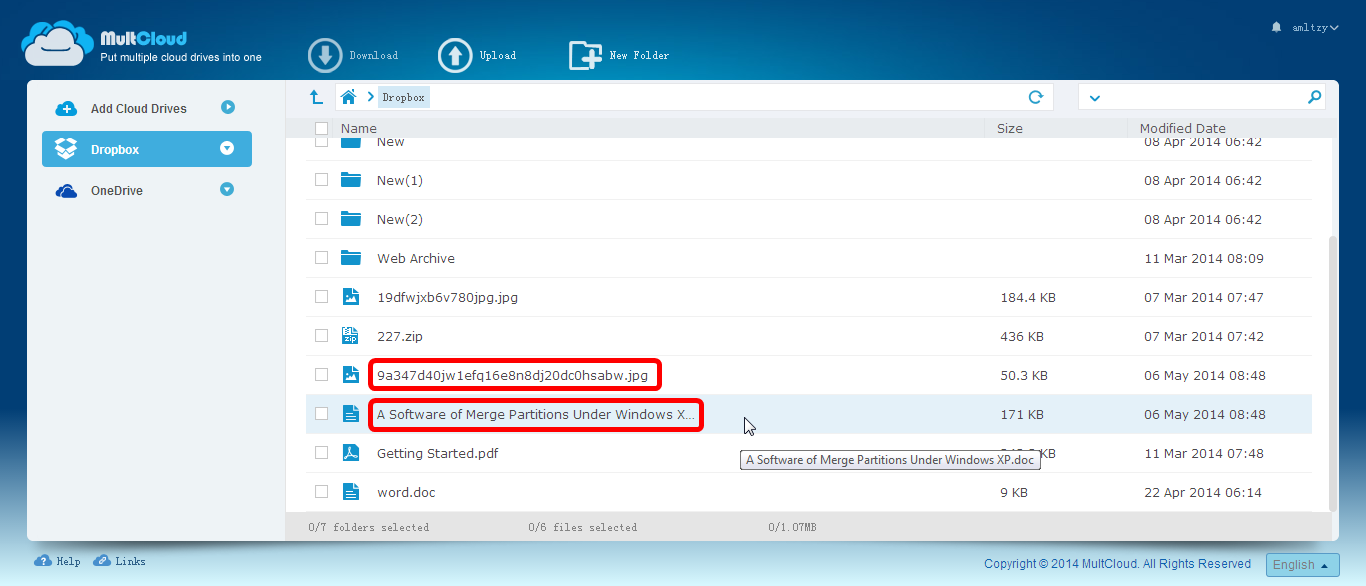
Outro método mais fácil é arrastar diretamento o arquivo de destino de desktop de PC para a interface do MultCloud, mantando pressionado o botão esquerdo do rato, como mover o arquivo no Windows Explorer.